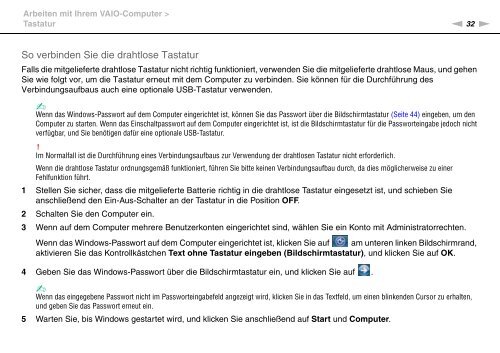Sony VPCJ11M1E - VPCJ11M1E Mode d'emploi Allemand
Sony VPCJ11M1E - VPCJ11M1E Mode d'emploi Allemand
Sony VPCJ11M1E - VPCJ11M1E Mode d'emploi Allemand
You also want an ePaper? Increase the reach of your titles
YUMPU automatically turns print PDFs into web optimized ePapers that Google loves.
Arbeiten mit Ihrem VAIO-Computer ><br />
Tastatur<br />
n 32<br />
N<br />
So verbinden Sie die drahtlose Tastatur<br />
Falls die mitgelieferte drahtlose Tastatur nicht richtig funktioniert, verwenden Sie die mitgelieferte drahtlose Maus, und gehen<br />
Sie wie folgt vor, um die Tastatur erneut mit dem Computer zu verbinden. Sie können für die Durchführung des<br />
Verbindungsaufbaus auch eine optionale USB-Tastatur verwenden.<br />
✍<br />
Wenn das Windows-Passwort auf dem Computer eingerichtet ist, können Sie das Passwort über die Bildschirmtastatur (Seite 44) eingeben, um den<br />
Computer zu starten. Wenn das Einschaltpasswort auf dem Computer eingerichtet ist, ist die Bildschirmtastatur für die Passworteingabe jedoch nicht<br />
verfügbar, und Sie benötigen dafür eine optionale USB-Tastatur.<br />
!<br />
Im Normalfall ist die Durchführung eines Verbindungsaufbaus zur Verwendung der drahtlosen Tastatur nicht erforderlich.<br />
Wenn die drahtlose Tastatur ordnungsgemäß funktioniert, führen Sie bitte keinen Verbindungsaufbau durch, da dies möglicherweise zu einer<br />
Fehlfunktion führt.<br />
1 Stellen Sie sicher, dass die mitgelieferte Batterie richtig in die drahtlose Tastatur eingesetzt ist, und schieben Sie<br />
anschließend den Ein-Aus-Schalter an der Tastatur in die Position OFF.<br />
2 Schalten Sie den Computer ein.<br />
3 Wenn auf dem Computer mehrere Benutzerkonten eingerichtet sind, wählen Sie ein Konto mit Administratorrechten.<br />
Wenn das Windows-Passwort auf dem Computer eingerichtet ist, klicken Sie auf am unteren linken Bildschirmrand,<br />
aktivieren Sie das Kontrollkästchen Text ohne Tastatur eingeben (Bildschirmtastatur), und klicken Sie auf OK.<br />
4 Geben Sie das Windows-Passwort über die Bildschirmtastatur ein, und klicken Sie auf .<br />
✍<br />
Wenn das eingegebene Passwort nicht im Passworteingabefeld angezeigt wird, klicken Sie in das Textfeld, um einen blinkenden Cursor zu erhalten,<br />
und geben Sie das Passwort erneut ein.<br />
5 Warten Sie, bis Windows gestartet wird, und klicken Sie anschließend auf Start und Computer.